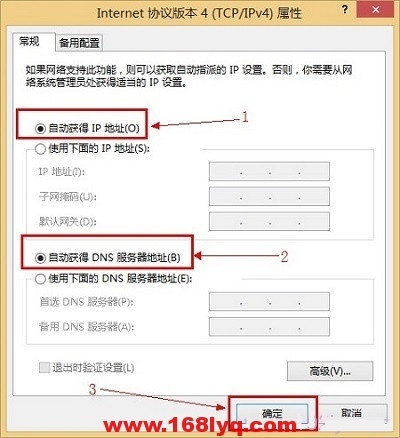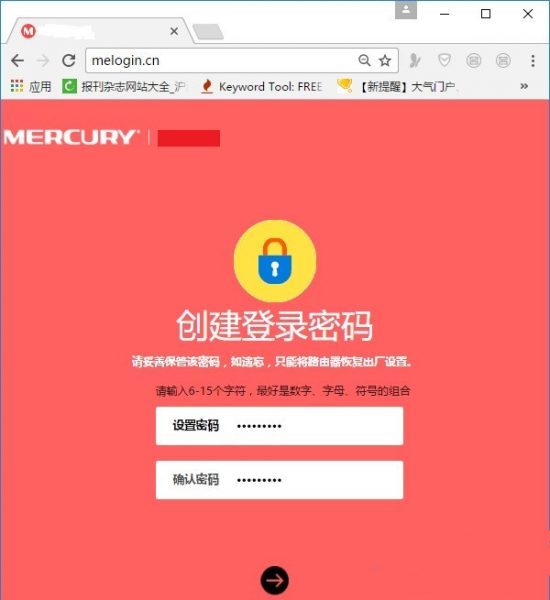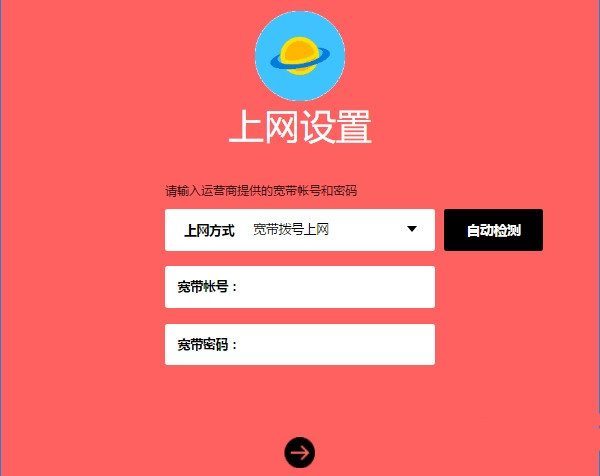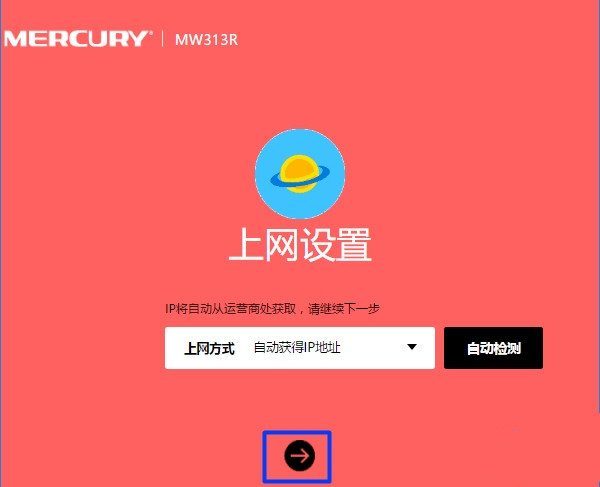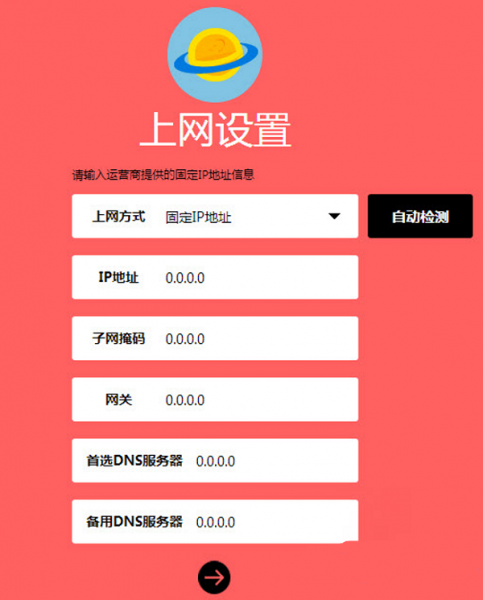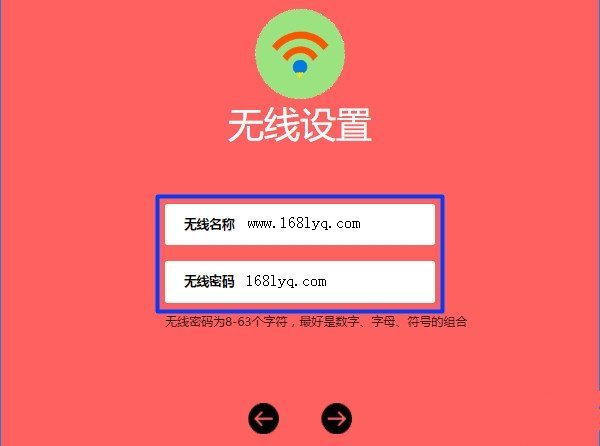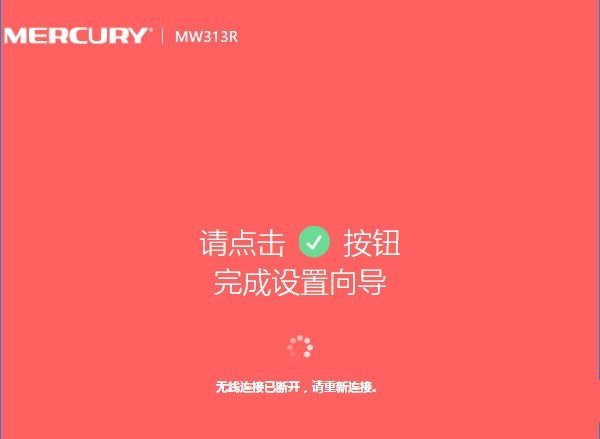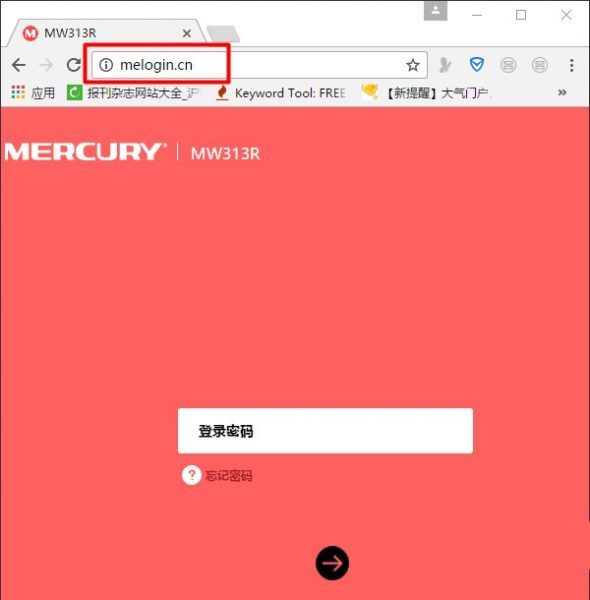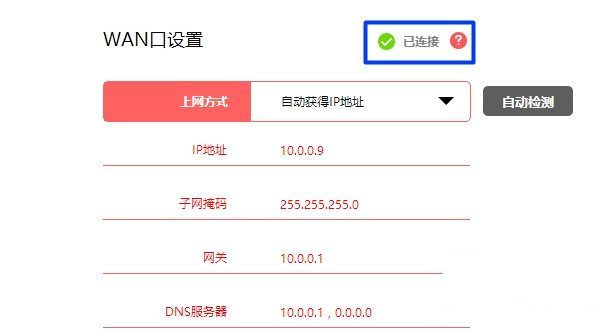本文将给大家详细介绍,用电脑设置新版水星MAC1200R路由器上网的方法。
第一、路由器线路连接
1、水星MAC1200R路由器上的WAN口,请用网线连接到猫的网口;
如果你家宽带没有用到猫,请把入户的宽带网线,插在水星MAC1200R路由器的WAN口。
2、把家里的电脑,用网线连接到水星MAC1200R路由器1、2、3、4中任意一个接口即可。
路由器线路连接示意图
重要说明:
此时电脑不能上网,是正常的现象,请不用担心。因为电脑设置路由器时,不需要电脑处于联网状态。
至于为什么电脑不能上网,也可以设置路由器。这个问题涉及到局域网通信技术,本文不展开介绍,感兴趣的请自己百度搜索:局域网 查阅资料。
第二、设置电脑IP地址
接着,需要把电脑上的IP地址,设置成自动获得(动态IP),如图。
不知道设置电脑IP地址方法的用户,可以点击阅读下面的文章:
电脑自动获得IP地址怎么设置?
把电脑IP地址设置成自动获得
第三、设置路由器上网
1、设置登录密码
打开电脑上的浏览器,在浏览器中输入:melogin.cn ,打开水星MAC1200R路由器的设置页面——>然后根据页面中的提示,先给水星MAC1200R路由器设置一个“登录密码”,如图。
给水星MAC1200路由器设置一个登录密码
可能遇到的问题:
在电脑的浏览器中输入:melogin.cn后,打不开水星MAC1200R路由器的设置页面。如果你在操作的时候,也遇到了这个问题,解决办法请阅读下面的教程:
水星路由器melogin.cn打不开怎么办?
2、设置上网参数
新版的水星MAC1200R路由器,会自动检测你家宽带的上网方式,请根据检测的结果,设置上网参数。
(1)、如果路由器检测到“上网方式”是:宽带拨号上网 ——>那么你需要在页面中填写“宽带账号”、“宽带密码”信息——>然后点击“下一步”。
设置水星MAC1200路由器上网
(2)、如果路由器检测到“上网方式”是:自动获得IP地址 ——>直接点击“下一步”就可以了。
设置水星MAC1200路由器上网
(3)、如果路由器检测到“上网方式”是:固定IP地址 ——>那么需要在页面中填写:IP地址、子网掩码、默认网关、首选DNS、备用DNS 信息。
设置水星MAC1200路由器上网
3、设置无线参数
分别设置水星MAC1200R路由器上的无线名称、无线密码,如图:
设置水星MAC1200路由器的无线名称、无线密码
说明:
①、Wi-Fi密码,建议用 大写字母+小写字母+数字+符号 的组合来设置,并且密码长度要大于8位。
②、无线wifi密码,建议用大小写+字母+数字+符号的组合来设置,并且密码的长度要大于8位。
③、手机尽量不要用WiFi万能钥匙之类的软件,这样你的密码在怎么设置都是没有用,别人一样都会破解。
4、结束设置
点击页面中的“√”,结束对水星MAC1200R无线路由器的设置。
结束设置
第四、检查设置是否成功
1、完成前面的设置后,浏览器会自动跳转打了水星MAC1200R路由器的设置主界面。在页面中点击“高级设置”——>“网络参数”——>“WAN口设置”选项打开。
然后根据右侧页面中的提示新,可以判断这台水星MAC1200R路由器是否可以上网了。
注:如果已经退出了设置界面,可以重新再浏览器中输入:melogin.cn 打开登录页面——>然后输入正确的“登录密码”,登录到水星MAC1200R的设置页面。
登录到路由器的设置界面
①、如果WAN口设置选项后面显示:已连接 ,如图。说明这台水星MAC1200R路由器,已经联网成功,可以正常使用了。
表示路由器设置成功,可以正常上网了
②、如果WAN口设置选项后面显示:已断开(服务器无响应)、已断开(验证失败)、已断开(WAN口未插网线)等错误提示,如下图所示。
说明你的这台水星MAC1200R无线路由器联网失败,现在它还不能够上网。此时的解决办法,建议大家阅读下面的这篇文章:
水星(MERCURY)路由器连不上网怎么办?
表示路由器设置失败,不能上网
以上就是用电脑设置新版水星MAC1200R路由器上网的方法,新手、小白用户,建议多阅读几次上面的内容,并严格按照操文章中的步骤进行操作。
继续阅读
原创文章,作者:192.168.1.1,如若转载,请注明出处:https://www.224m.com/757.html